- Az elemek behelyezése
- USB (LIGHTSPEED) üzemmód
- Bluetooth üzemmód
- Váltás az USB és a Bluetooth üzemmód között
Az elemek behelyezése
- Helyezze a hüvelykujját a DPI-váltás gomb alá az ábrán látható módon.

- Mutatóujjával emelje fel a rekesz fedelét, hogy láthatóvá váljon az elemrekesz.
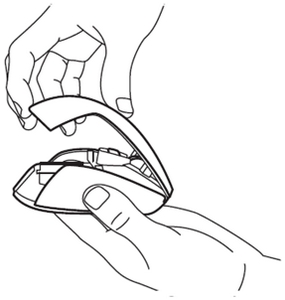
- Helyezzen be mindkét mellékelt AA méretű ceruzaelemet az elemrekeszbe. Ha csak egy elemet szeretne használni, bármelyik elemtartóba behelyezheti.

- Helyezze a rekesz fedelét az egér tetején az eredeti helye fölé – a mágnesek segítenek a helyére illeszteni.
USB (LIGHTSPEED) üzemmód
- Ügyeljen arra, hogy legalább egy elem legyen az egérben.
- Csatlakoztassa a vevőegység hosszabbítókábelét a számítógép egyik USB-portjához. Csatlakoztassa a LIGHTSPEED vevőegységet a hosszabbítókábel másik végéhez.
MEGJEGYZÉS: A LIGHTSPEED vevőegységet csatlakoztathatja közvetlenül is a számítógép egyik USB-portjához.
- A hüvelykujjával nyomja felfelé a bekapcsológombot az egér alján LO (hosszú üzemidejű üzemmód) vagy HI (nagy teljesítményű üzemmód) állásba:
- Hosszú üzemidejű üzemmód: Az egér jelentési gyakorisága 8 ms (125 Hz), ami maximálisra növeli az üzemidőt. Hosszú üzemidejű üzemmódban a jelentési gyakoriság nem módosítható a Logitech Gaming Software (LGS) alkalmazással.
- Nagy teljesítményű üzemmód: Alapértelmezés szerint az egér jelentési gyakorisága ebben az üzemmódban 1 ms (1000 Hz). Az LGS telepítése után nagy teljesítményű üzemmódban csökkentheti a jelentési gyakoriságot 2 ms (500 Hz), 4 ms (250 Hz) vagy 8 ms (125 Hz) értékre.

- Az egér automatikusan csatlakozik a LIGHTSPEED vevőegységhez. Az egér felemelésekor az annak alján lévő LED 2 másodpercig folyamatosan fehéren világít. A LED-es visszajelzésekről bővebben lásd: A G603 játékhoz tervezett egér LED-visszajelzői.
- A környezeti zavarok csökkentése érdekében az egeret és a vevőegységet tartsa legalább 2 méter távolságra a vezeték nélküli útválasztóktól vagy egyéb 2,4 GHz-en működő vezeték nélküli eszközöktől.
- Terhelt (zajos) vezeték nélküli környezetben az optimális teljesítmény érdekében ajánlott a vevőegységet az egér 20 cm-es körzetében tartani.

Bluetooth üzemmód
MEGJEGYZÉS: A Logitech Gaming Software LGS nem érzékeli a G603 játékhoz tervezett egeret, ha az Bluetooth-kapcsolattal kapcsolódik a számítógéphez.
- Ügyeljen arra, hogy legalább egy elem legyen az egérben.
- A hüvelykujjával nyomja felfelé a bekapcsológombot az egér alján LO (hosszú üzemidejű üzemmód) állásba. Hosszú üzemidejű üzemmódban az egér jelentési gyakorisága 8 ms (125 Hz), ami nem növelhető. A Bluetooth-párosítás üzemmódba lépéshez nyomja le 3 másodpercig az Easy-Switch gombot.
MEGJEGYZÉS:Az Easy-Switch gomb fölötti LED kéken kezd villogni, jelezve, hogy az egér párosításra kész.
- A Bluetooth-eszköz számítógéppel, mobiltelefonnal vagy táblagéppel való párosításához és csatlakoztatásához kövesse az alább hivatkozott támogató cikkekben leírtakat:
- Az egér felemelésekor az annak alján lévő LED 2 másodpercig folyamatosan kéken világít. A LED-es visszajelzésekről bővebben lásd: A G603 játékhoz tervezett egér LED-visszajelzői.
Váltás az USB és a Bluetooth üzemmód között
Az USB és a Bluetooth üzemmód között bármikor válthat az egér alján lévő Easy-Switch gombot lenyomva.
Fontos figyelmeztetés: A Logitech már nem támogatja a Firmware Update Tool alkalmazást, és frissítéseket sem ad ki hozzá. Erősen javasoljuk a Logi Options+ használatát atámogatott Logitech-eszközeihez Szívesen segítünk Önnek az átmenet során.
Fontos figyelmeztetés: A Logitech már nem támogatja a Preference Manager alkalmazást, és frissítéseket sem ad ki hozzá. Erősen javasoljuk a Logi Options+ használatát atámogatott Logitech-eszközeihez Szívesen segítünk Önnek az átmenet során.
Fontos figyelmeztetés: A Logitech már nem támogatja a Control Center alkalmazást, és frissítéseket sem ad ki hozzá. Erősen javasoljuk a Logi Options+ használatát atámogatott Logitech-eszközeihez Szívesen segítünk Önnek az átmenet során.
Fontos figyelmeztetés: A Logitech már nem támogatja a Connection Utility alkalmazást, és frissítéseket sem ad ki hozzá. Erősen javasoljuk a Logi Options+ használatát atámogatott Logitech-eszközeihez Szívesen segítünk Önnek az átmenet során.
Fontos figyelmeztetés: A Logitech már nem támogatja a Unifying szoftvert, és frissítéseket sem ad ki hozzá. Erősen javasoljuk a Logi Options+ használatát atámogatott Logitech-eszközeihez Szívesen segítünk Önnek az átmenet során.
Fontos figyelmeztetés: A Logitech már nem támogatja és nem tartja karban a SetPoint szoftvert. Erősen javasoljuk a Logi Options+ használatát atámogatott Logitech-eszközeihez Szívesen segítünk Önnek az átmenet során.
Gyakori kérdések
Ehhez a szakaszhoz nincsenek elérhető termékek

